
Turinys:
- 1 veiksmas: 1 veiksmas: įjunkite telefoną
- 2 veiksmas: 2 veiksmas: „App Store“
- 3 veiksmas: 3 veiksmas: eikite į „App Store“
- 4 žingsnis: 4 žingsnis: paieška
- 5 veiksmas: 5 veiksmas: spausdinimas
- 6 žingsnis: 6 žingsnis: problema
- 7 veiksmas: 7 žingsnis: purtykite dėžes
- 8 veiksmas: 8 veiksmas: ištrynimas
- 9 veiksmas: 9 veiksmas: gaukite „Netflix“
- 10 veiksmas: 10 veiksmas: turėkite „Netflix“
- 11 veiksmas: 11 veiksmas: prisiregistravimas
- 12 veiksmas: 12 veiksmas: pagrindinis ekranas
- 13 veiksmas: 13 veiksmas: paieška
- 14 veiksmas: 14 veiksmas: paspauskite „Play“
- 15 veiksmas: 15 žingsnis: kalba
- 16 žingsnis: 16 žingsnis: praleidimas ir grįžimas atgal
- 17 veiksmas: 17 veiksmas: vartotojo pridėjimas
- 18 veiksmas: 18 žingsnis: atlikta
- Autorius John Day [email protected].
- Public 2024-01-30 10:47.
- Paskutinį kartą keistas 2025-06-01 06:09.

Kaip naudotis „Netflix“„iPhone 6s“
1 veiksmas: 1 veiksmas: įjunkite telefoną

Paspauskite apskritimą apatinėje telefono dalyje ir telefonas turėtų įsijungti, turėtumėte pamatyti tokį ekraną, kaip parodyta aukščiau esančiame paveikslėlyje.
2 veiksmas: 2 veiksmas: „App Store“
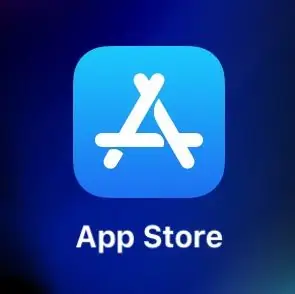
Kai telefonas įsijungs, turėtumėte pamatyti pagrindinį ekraną ir ant jų bus kvadratų su paveikslėliais, paspauskite tą, kurio fonas mėlynas ir balta atrodo „A“, vadinamą programų parduotuvę, kurioje galite atsisiųsti programas. Paspauskite ant jo.
3 veiksmas: 3 veiksmas: eikite į „App Store“
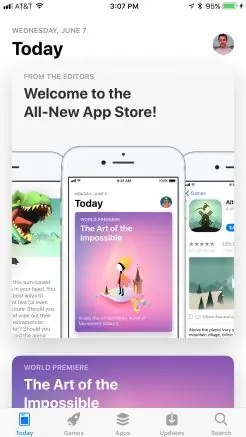
Turėtumėte pamatyti pagrindinį ekraną, kuris atrodo kaip aukščiau pateiktas paveikslėlis, o apatiniame dešiniajame ekrano kampe turėtų būti vieta, kurioje sakoma „Ieškoti“, paspauskite.
4 žingsnis: 4 žingsnis: paieška
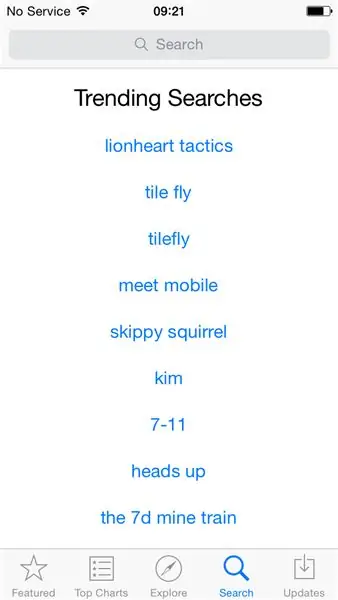
Tai pamatysite, jei paspausite „Ieškoti“. Bus rodomi populiarūs dalykai, viršuje yra pilka juosta „Paieška“Paspauskite ir pasirodys klaviatūra
5 veiksmas: 5 veiksmas: spausdinimas
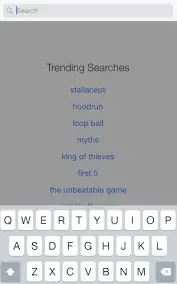
Kai pasirodys klaviatūra, naudokite ją ir parašykite „Netflix“, tada apatiniame dešiniajame kampe paspauskite mėlyną klaviatūros paieškos juostą.
6 žingsnis: 6 žingsnis: problema
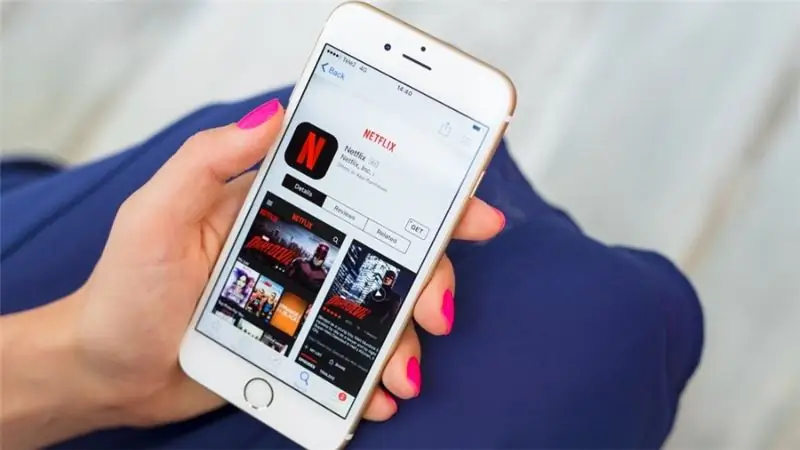
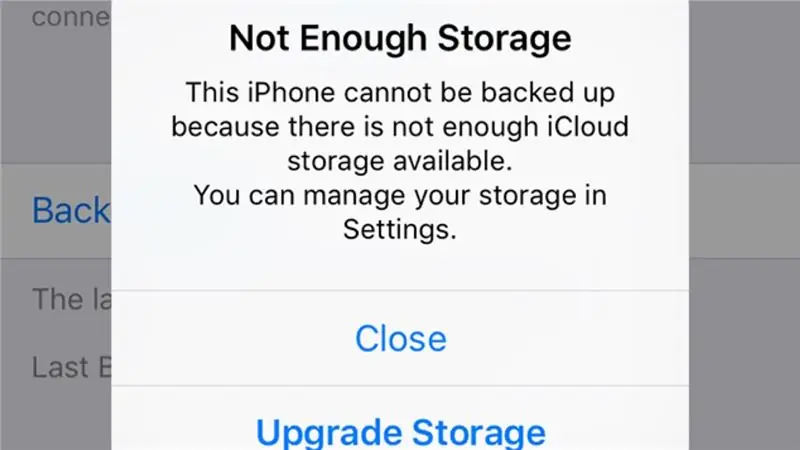
Jūsų ekranas turėtų atrodyti taip: laukelyje paspauskite „Gauti“. O ne, saugykla pilna! Turime išimti kai kuriuos dalykus.
7 veiksmas: 7 žingsnis: purtykite dėžes
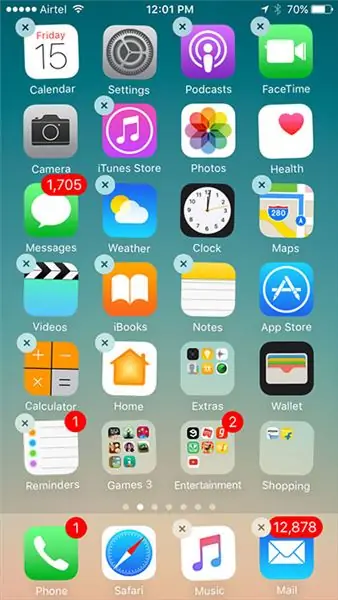
Paspauskite ir palaikykite vieną iš spalvingų kvadratų, tada kvadratai pradės drebėti ir viršutiniame kairiajame kampe bus „X“. ir paspauskite tą „X“bet kurioje programoje, kurią norite ištrinti
8 veiksmas: 8 veiksmas: ištrynimas
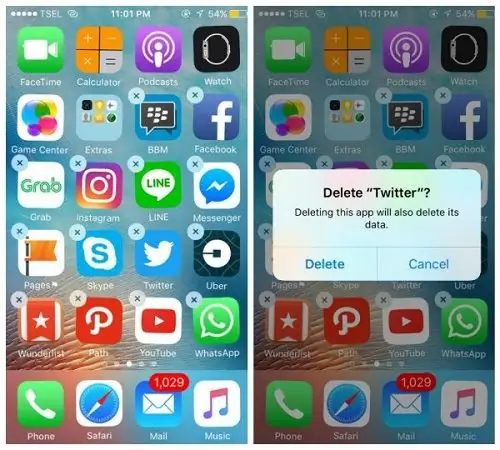
Tai pasirodys, kai norite ištrinti bet kurią programą, apatiniame kairiajame kampe paspauskite „Ištrinti“.
9 veiksmas: 9 veiksmas: gaukite „Netflix“
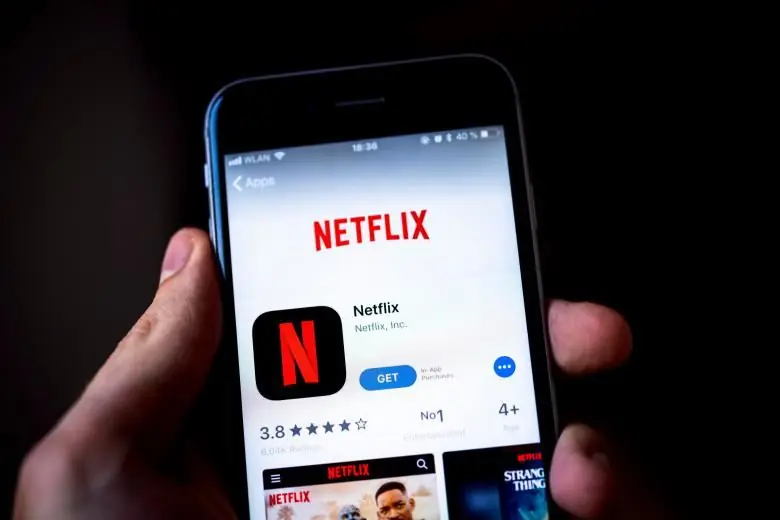
Dabar grįžkite į programų parduotuvę, pakartodami 2-6 veiksmus, ir paspauskite „Gauti“. „Gauti“pasikeis į „Atidaryti“, kai baigsite diegti, paspauskite.
10 veiksmas: 10 veiksmas: turėkite „Netflix“
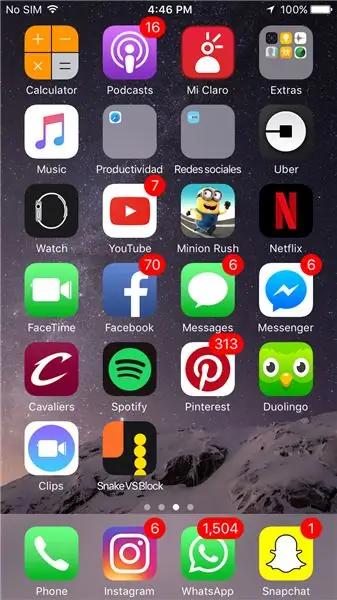
Dabar turite „Netflix“! Dabar jį galite pasiekti ir pagrindiniame ekrane!
11 veiksmas: 11 veiksmas: prisiregistravimas
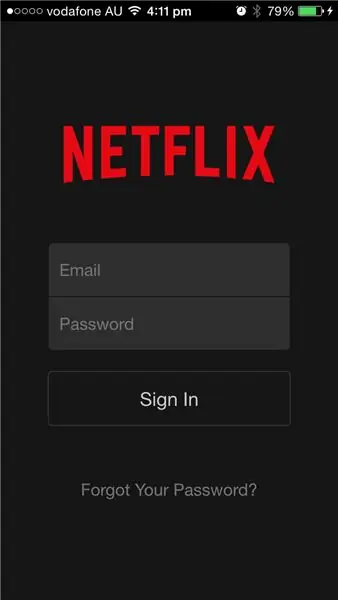
Norėdami žiūrėti laidas ir filmus, aukščiau pateiktose skiltyse turite įvesti el. Pašto adresą ir slaptažodį.
12 veiksmas: 12 veiksmas: pagrindinis ekranas
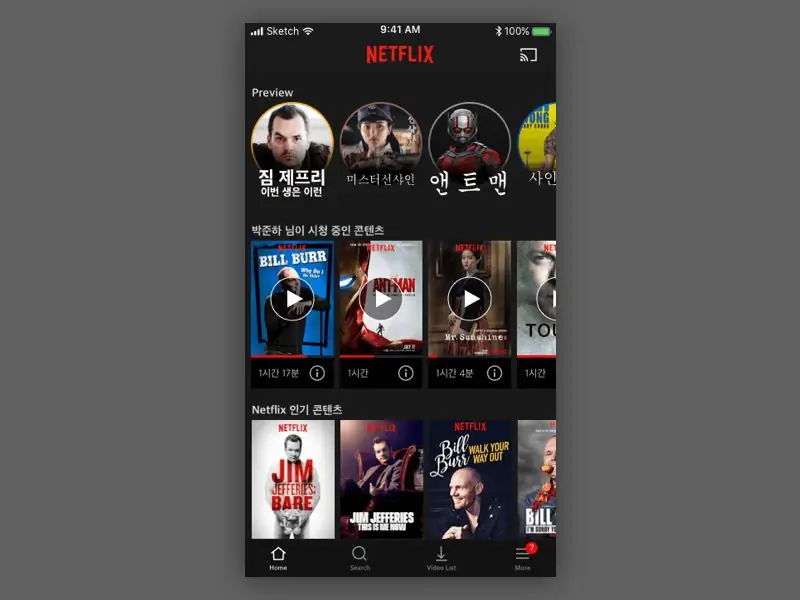
Pradinis ekranas turėtų atrodyti maždaug taip, apačioje turėtumėte pamatyti juostą su skyriumi, kuriame sakoma „paieška“, paspauskite.
13 veiksmas: 13 veiksmas: paieška
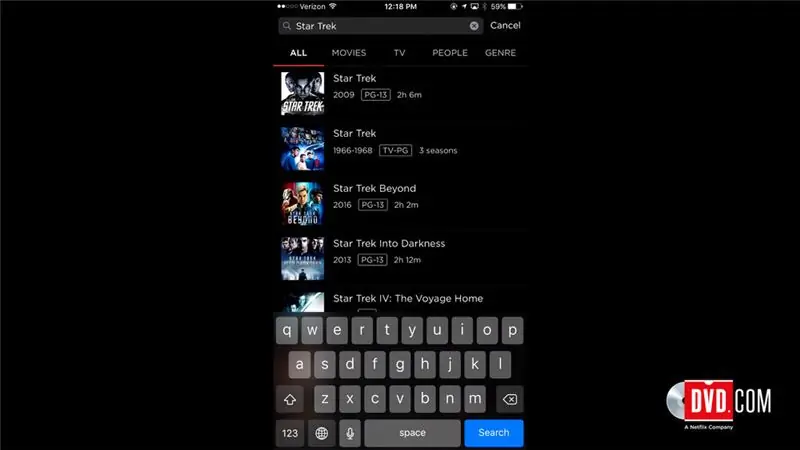
Pamatysite, kad tai pasirodys paspaudus „Ieškoti“ir klaviatūra galite įvesti bet kokią laidą ar filmą, kurį norėtumėte žiūrėti.
14 veiksmas: 14 veiksmas: paspauskite „Play“
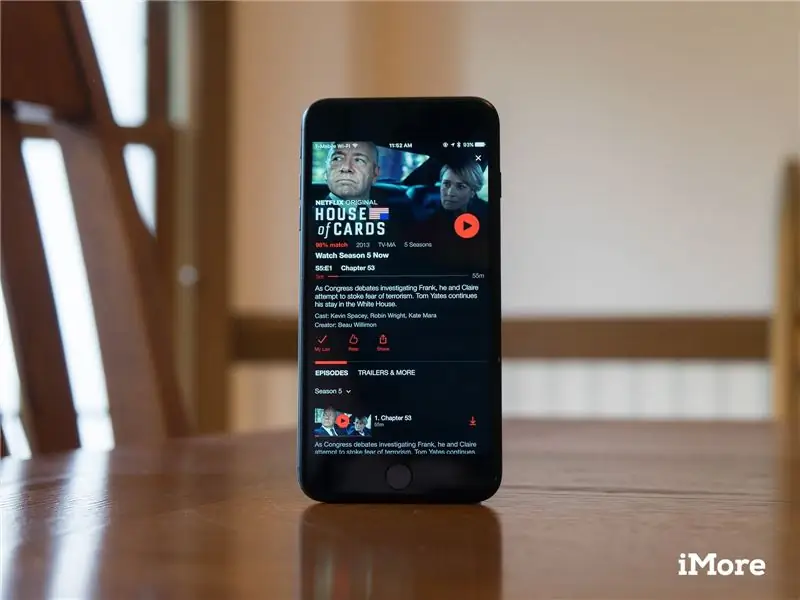
Kai pamatysite laidą ar filmą, kurį norėtumėte žiūrėti, paspauskite jį ir toks ekranas turėtų pasirodyti, paspauskite trikampį raudonu fonu ir filmas ar serialas bus paleistas.
15 veiksmas: 15 žingsnis: kalba
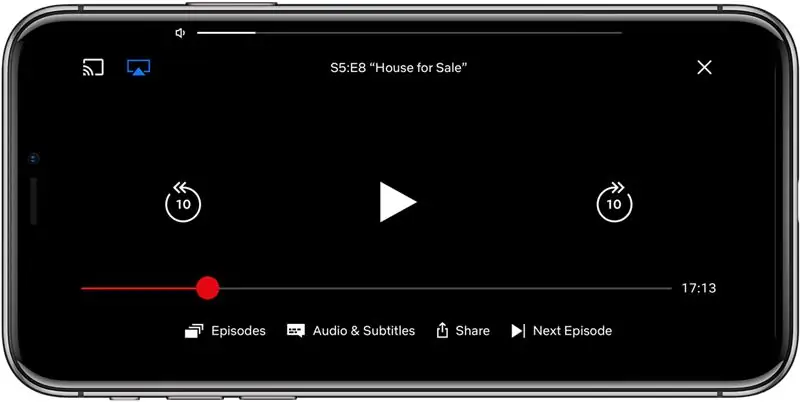
Jei norite pakeisti filmo ar serialo kalbą, tiesiog palieskite ekraną, o apačioje turėtų būti vieta, kurioje sakoma „Garsas ir subtitrai“, paspauskite ir pasirodys parinktys, kaip pakeisti garsą ir subtitrus.
16 žingsnis: 16 žingsnis: praleidimas ir grįžimas atgal
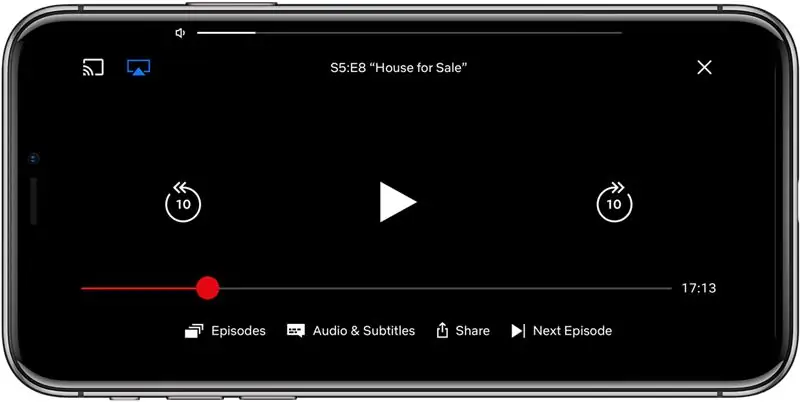
Jei norite pereiti į priekį arba grįžti atgal, palieskite ekraną ir ten bus išlenkta rodyklė su 10 kiekvienoje pusėje, kairė - 10 sekundžių atgal, o dešinė - 10 sekundžių.
17 veiksmas: 17 veiksmas: vartotojo pridėjimas
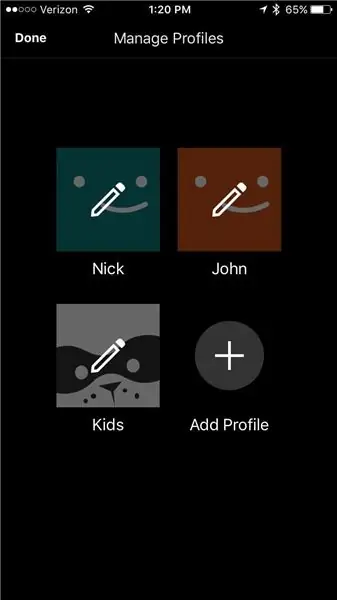
Jei norite leisti kam nors naudoti jūsų paskyrą „Netflix“, bet nesugadinti jūsų sąrašo ar „Žiūrėti vėliau“, galite tiesiog spustelėti „Pridėti profilį“ir sukurti atskirą paskyrą.
18 veiksmas: 18 žingsnis: atlikta

Dabar jūs žinote, kaip naudotis „Netflix“! Pabaiga!
Rekomenduojamas:
Lengvas „Arduino GSM“mobilusis telefonas: 10 žingsnių

Lengvas „Arduino GSM“mobilusis telefonas: Sveiki draugai. Sveiki. Šiame įraše aš jums pristatysiu savo lengvą „Arduino GSM“mobilųjį telefoną. Lengvas mobilusis telefonas turi šias nacionalines/tarptautines funkcijas: Skambinti Priimti skambučius Siųsti SMS Gauti SMS Šiame projekte aš
Pagrindinis mobilusis telefonas naudojant STM32F407 atradimų rinkinį ir GSM A6 modulį: 14 žingsnių (su paveikslėliais)

Pagrindinis mobilusis telefonas naudojant STM32F407 atradimų rinkinį ir GSM A6 modulį: ar kada nors norėjote sukurti šaunų įterptąjį projektą ?. Jei taip, kaip sukurti vieną iš populiariausių ir visų mėgstamiausių įtaisų, ty mobilųjį telefoną !!!. Šioje instrukcijoje nurodysiu, kaip sukurti pagrindinį mobilųjį telefoną naudojant STM
Mobilusis telefonas: 10 žingsnių

Mobilieji telefonai „Buster“: įvadas į mobiliuosius telefonus „Buster“Mobilieji telefonai tapo labiau būtinybe, o ne priedu. Jie yra kaip draugai, be jų nieko negali padaryti. Jie visada bus šalia jūsų, net ir pasiklydę! Kai kurių iš mūsų žvilgsnis & rsq
Juosta priklauso- 1 dalis. Apsauginis mobilusis telefonas/Mp3 rankovė: 12 žingsnių

Juostos nuosavybė- 1 dalis. Apsauginis mobilusis telefonas/Mp3 rankovė: padarykite kietą „iPod“ar mobiliojo telefono rankovę, kuri apsaugo jį nuo vandens, dulkių ir visų kitų blogų dalykų. Pirma pamokoma- tai reiškia, kad neužsidega: p
Vandeniui atsparus mobilusis telefonas: 10 žingsnių

Vandeniui atsparus mobilusis telefonas: Taigi, jūs esate tas žmogus, kuris gali įkišti savo mobilųjį telefoną į kelnių kišenę, kai eina į skalbyklę? O gal jūs esate tas žmogus, kuris gali netyčia numesti seną plytą į vandenį? Aišku, kad esi. Štai kodėl šis Instrumentas
